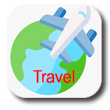갑자기 인터넷이 안될때 점검사항
페이지 정보
작성자 컴세이프119 댓글 0건 조회 1,120회 작성일 25-03-25 22:52본문
2. 네트워크 어댑터 상태 확인 방법
1) 내 PC → 왼쪽 아래에 네트워크 아이콘에서 마우스 우 클릭 → 네트워크 속성 클릭 → 어댑터 설정 변경을 클릭 합니다.
(또는 키보드에서 Windows 로고 키 + R 키를 눌러 → ncpa.cpl 입력 후 엔터)
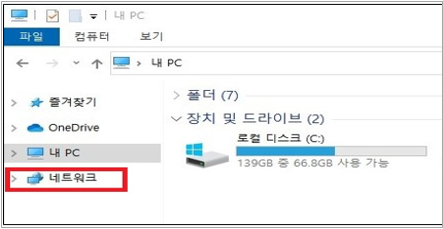
2) 로컬 영역 연결(이더넷) 상태를 확인 합니다.
※ 로컬영역 연결(또는 이더넷) 아이콘이 없는경우 장치관리자에네트워크 어댑터 드라이버가 정상인지 확인 합니다.
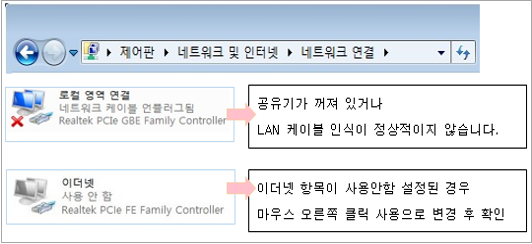
※ Win7 이하는 “로컬 영역 연결”, Win10 이상은 “이더넷” 으로 표기됨
[참조] Windows10 설정에서 이더넷 상태 확인 방법
- 시작 → 설정 → 네트워크 및 인터넷 클릭( 또는 키보드에서 Windows 로고 키 + i 키를 눌러→ 네트워크 및 인터넷 클릭)
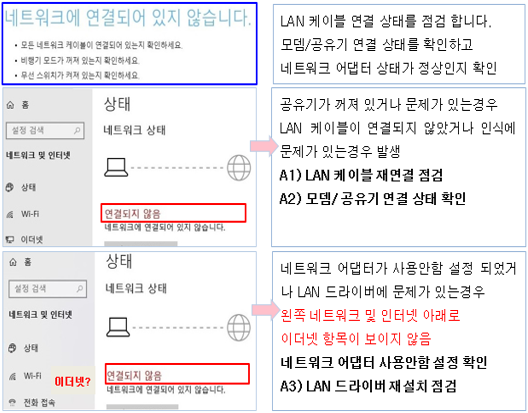
3. LAN 케이블 재연결 방법
1) 데스크탑의 경우 일반적으로 컴퓨터 뒷면의 LAN 포트에 랜 케이블 연결 시 LED가 들어옵니다. LAN선을 분리하여 딱 소리가 나도록 다시 꽂습니다.
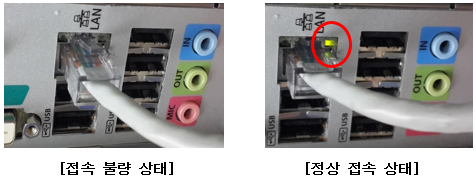
※ 노트북이나 일부 올인원 제품은 LED가 없어 외관상 표시되지 않으나 접속 불량인 경우가 많으니 LAN 선을 분리하여 딱 소리가 나도록 다시 꽂아 확인 합니다.
※ 가능한 경우 공유기쪽 연결 부분도 LAN선을 뺏다 다시 연결해 줍니다.
2) 연결이 정상화되면 설정 →네트워크 및 인터넷 → 상태에 “인터넷에 연결되어 있습니다”로 표기됩니다.
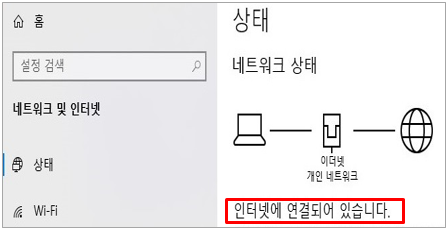
■ 모뎀/공유기 연결 상태 확인
1. 모뎀또는 공유기에 전원등 램프가 켜져 있는지 확인
램프 상태를 확인하고 꺼져 있는 경우 공유기 전원케이블 확인 및 멀티탭 사용 시 전원이 켜져 있는지 확인 합니다.
※ 전원(Power) 램프 또는 WAN(인터넷)에 램프가 켜지지 않는 경우 가입한 통신사에 점검 의뢰 합니다.
2. 공유기 램프 상태 확인
전원 램프가 있는경우 최소 3개 이상, 전원 램프가 없는경우 최소 2개 이상이 켜지고 제품에 따라 LAN과 WAN 동작 램프는 깜박거리기도 합니다.
① 전원(Power) : 전원 공급 시 램프 켜짐
② 통신사 인터넷 서비스가 가능한 경우 : WAN(글자), 인터넷(글자), 지구모양( )등 램프 켜짐
)등 램프 켜짐
③ 사용하는 컴퓨터, 셋탑박스 등이 LAN포트에 연결된 경우 : LAN(1~4), 숫자(1~4), 단말(1~4), 컴퓨터 모양(아이콘) 등에 램프 켜짐
④ 무선인터넷이 가능한 경우 : WLAN, 무선(글자), 무선신호모양( )등 램프 켜짐
)등 램프 켜짐
※ 무선(와이파이)를 처음 사용하고 무선 램프가 꺼져 있는경우 공유기 제공 업체에 무선기능 사용 방법을 문의해주세요.
※ 공유기 포트 구성은 제조사에 따라 다를 수 있습니다.

※ 공유기 램프상태 예시
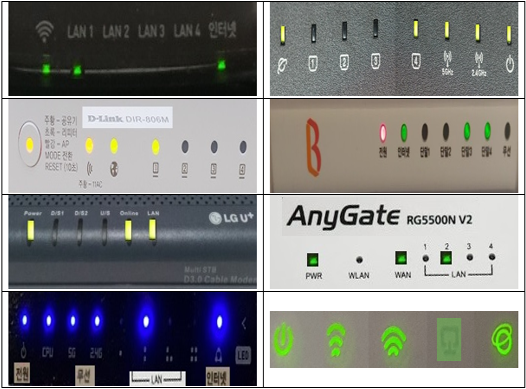
댓글목록
등록된 댓글이 없습니다.